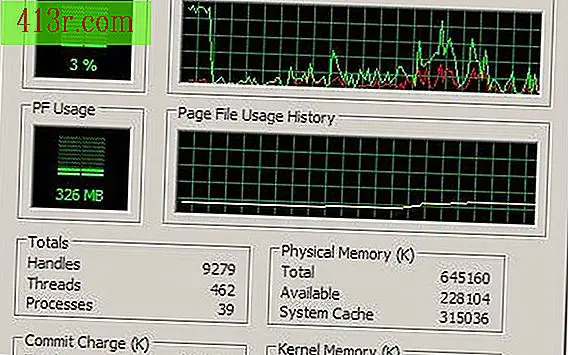Comment refaire une "annulation" dans Windows

Pas à suivre
Étape 1
Recherchez les icônes "annuler" et "rétablir" dans la barre d'outils. L'icône "annuler" ressemble à une flèche courbée vers le haut et à gauche, la pointe tournée vers le bas. L'icône "Rétablir" ressemble également à une flèche courbée, mais avec la courbe vers le bas et la pointe vers le haut.
Étape 2
Appuyez sur l'icône "annuler" pour annuler la dernière action effectuée dans le document. Vous pouvez également le faire en maintenant la touche "Ctrl" (Control) enfoncée et en appuyant sur la touche "Y".
Étape 3
Modifiez le document si nécessaire. Si vous déterminez que le changement survenu avec la touche "annuler" doit être inversé, vous pouvez rétablir ce que vous avez annulé.
Étape 4
Sélectionnez l'icône "Rétablir" dans la barre d'outils, qui se trouve généralement à côté de l'icône "Annuler". Vous pouvez également le faire en maintenant la touche "Ctrl" enfoncée et en appuyant sur "Z"
Étape 5
Pratiquez en faisant un clic droit sur "refaire" pour voir les options disponibles. Vous devez avoir utilisé la fonction "Annuler" pour que la fonction "Rétablir" soit activée. Cliquez sur la liste déroulante pour voir quelle modification sera appliquée lorsque vous sélectionnez "Rétablir".